Asortiman Google Home obuhvata početni Google Home, Google Home Hub, Google Home Mini i razne druge pametne zvučnike. U ponudi brenda Google Nest nalaze se i različiti pametni kućni uređaji, uključujući Nest termostat. Google Home može upravljati vašim rasporedom, pružati vam vremenske izveštaje i još mnogo toga, zahvaljujući Google Asistentu koji je već integrisan u uređaj. Postoji veliki broj kompatibilnih svetala, kamera, zvučnika i drugih uređaja kojima možete upravljati. Sva vaša nedavna obaveštenja i podsetnike možete pregledati u jednoj aplikaciji. Aplikaciji Google Home mogu pristupiti korisnici Android pametnih telefona, tableta, iPhone i iPad uređaja. Međutim, možda ćete u nekom trenutku poželeti da uklonite uređaje iz vašeg Google Home sistema. Ovaj članak će objasniti kako da uklonite povezani uređaj i vratite Google Home Mini na fabrička podešavanja.
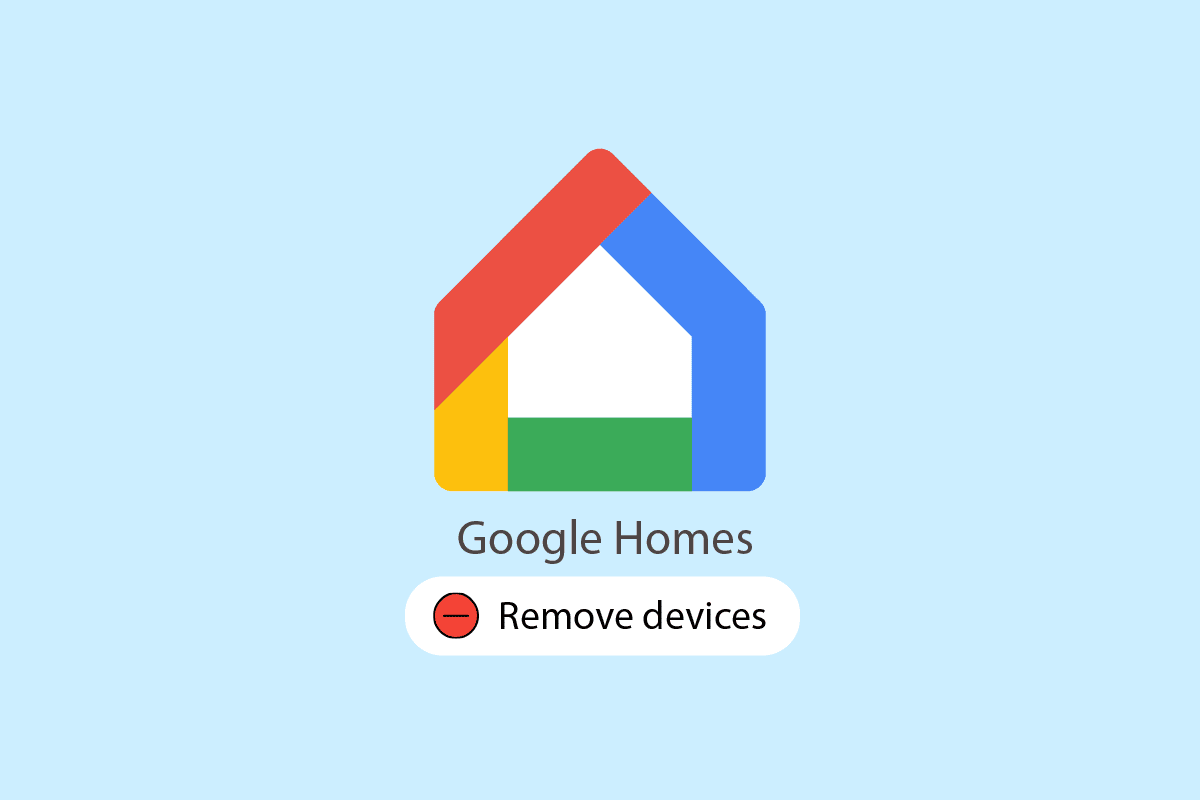
Kako Ukloniti Uređaje iz Google Home-a
Termin Google Home može se odnositi na originalni Google Home pametni zvučnik, ali i na čitav niz proizvoda koji uključuje Google Home Hub, Google Mini i druge uređaje. Prvi Google Home uređaj sastojao se od jednog zvučnika od dva inča i računarske opreme smeštene u kućište koje je podsećalo na osveživač vazduha. Već je imao integrisanu Wi-Fi vezu, koju koristi za povezivanje na vašu Wi-Fi mrežu i internet. Amazon Echo je bio glavna konkurencija originalnom Google Home-u. Iako se oslanja na Google Asistenta, a ne na Amazonov virtuelni asistent Alexa, nudi slične mogućnosti i funkcije.
Google je lansirao nekoliko različitih proizvoda u okviru asortimana Google Home, pored početnog pametnog zvučnika.
- Google Home pametni zvučnik sada je dostupan i u manjem obliku, kao Google Home Mini. Iako kvalitet zvučnika nije tako izvanredan, a zauzima manje prostora, Google Asistent je i dalje potpuno dostupan.
- Bolja zamena za Google Home Mini je Google Nest Mini. Iako ima sličan fizički dizajn, zvuk je boljeg kvaliteta.
- Veća verzija Google Home-a sa dodatnim zvučnicima i boljim kvalitetom zvuka naziva se Google Home Max.
-
Google Nest Hub je Google Home sa ugrađenim ekranom. Pored svega što Google Home može da uradi, sada ima i mogućnost prikazivanja slika i obavljanja video poziva.
- Google Nest Hub sa većim ekranom, boljim zvukom i dodatnim funkcijama naziva se Google Nest Hub Max.
Ovi uređaji moraju biti povezani sa aplikacijom Google Home na vašim pametnim telefonima, tabletima, iPhone i iPad uređajima. Mogu se ukloniti kada vam to bude potrebno. U nastavku ćemo detaljnije objasniti kako da uklonite uređaje iz vašeg Google Home sistema.
Kako Ukloniti Povezani Uređaj?
Pogledajmo postupak uklanjanja povezanih uređaja iz Google Home sistema:
1. Otvorite aplikaciju Google Home na svom Android ili iOS uređaju.
2. Dodirnite uređaj koji želite da uklonite sa svog Google Home naloga.

3. Zatim dodirnite ikonu zupčanika za podešavanja u gornjem desnom uglu ekrana.
Napomena: Čak i ako možete da vidite svoj uređaj u aplikaciji Google Home, veza sa njim može biti prekinuta ako ne možete da pristupite njegovim podešavanjima. Uverite se da je uređaj povezan na internet i napajanje.

4. Prevucite nadole i dodirnite Ukloni uređaj.

5. Dodirnite Ukloni u iskačućem prozoru da biste potvrdili radnju.

Gde se Nalaze Podešavanja Uređaja na Google Home-u?
Možete pristupiti podešavanjima uređaja u aplikaciji Google Home tako što ćete dodirnuti Uređaj > Podešavanja (ikona zupčanika).
Kako Ukloniti Uređaje iz Vašeg Google Home Sistema?
Sledeći koraci objašnjavaju postupak uklanjanja uređaja iz aplikacije Google Home.
Napomena: Uverite se da je uređaj povezan na internet i napajanje.
1. Pokrenite aplikaciju Google Home i dodirnite željeni uređaj.

2. Dodirnite ikonu zupčanika (Podešavanja) > Ukloni uređaj.
3. Na kraju, dodirnite Ukloni u iskačućem prozoru za potvrdu.

Zašto Ne Mogu da Uklonim Uređaj iz Google Home-a?
Nestabilna ili nepostojeća internet veza može da prouzrokuje problem sa povezivanjem vašeg uređaja sa Google Home-om.
Šta se Dešava Ako Uklonim Uređaj sa Svog Google Naloga?
U aplikaciji Google Home, ako uklonite uređaj sa svog Google naloga, prekinućete vezu između uređaja i članova domaćinstva. On više neće biti povezan sa vašim Google nalogom. Podaci ovog uređaja, uključujući video aktivnosti, biće obrisani. Uređaj se može ponovo dodati kasnije.
Kako Ukloniti Nepoznati Uređaj sa Svoje Mreže?
Da biste dobili listu nedavnih uređaja koji su pristupili vašim nalozima, idite na karticu aktivnosti za te naloge i izbrišite ih. Svi uređaji koji su pristupili vašem nalogu u prethodnih 28 dana prikazani su na stranici aktivnosti uređaja. Da biste pristupili prozoru sa informacijama o uređaju, pronađite uređaj i dvaput kliknite na njega. Zatim sledite proceduru uklanjanja za sve uređaje. Evo kako da uklonite bilo koji od ovih uređaja iz Google Home sistema:
1. Otvorite aplikaciju Google Home na telefonu.
2. Dodirnite željeni uređaj > Podešavanja (ikona zupčanika).

3. Zatim dodirnite Ukloni uređaj.

4. Na kraju, u iskačućem prozoru dodirnite Ukloni.
Kako Ukloniti Dom iz Google Home-a?
U slučaju da ste jedini stanar u domu, možete ga ukloniti preko aplikacije Home. Prvo morate da izbrišete sve ostale stanare doma pomoću aplikacije Google Home ako niste jedini stanovnik doma. U suprotnom, ograničeni ste da napustite dom sami, a ostali stanari i dalje imaju pristup mestu i njegovim uređajima. Evo kako da uklonite željeni dom iz aplikacije Google Home:
Napomena: Brisanjem kuće nećete ukloniti nikakve podatke sa vašeg Google naloga.
1. Pristupite aplikaciji Google Home na svom telefonu.
2. Pređite na željeni dom koji želite da uklonite.
3. Dodirnite opciju Podešavanja.
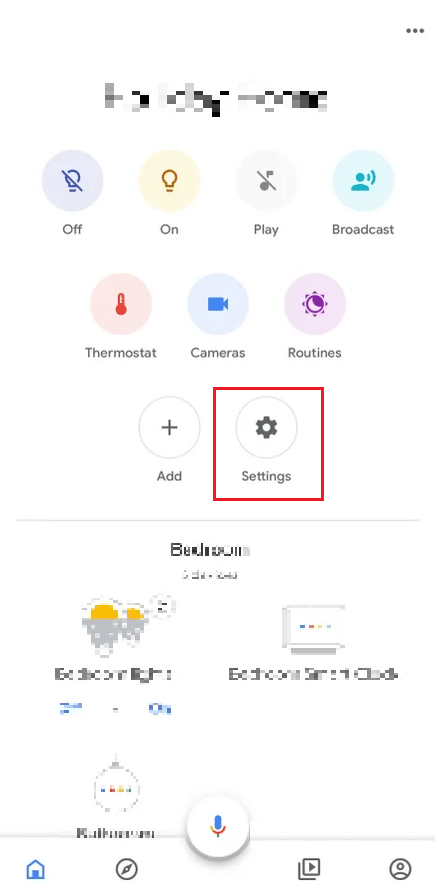
4. Dodirnite Izbriši ovaj dom.
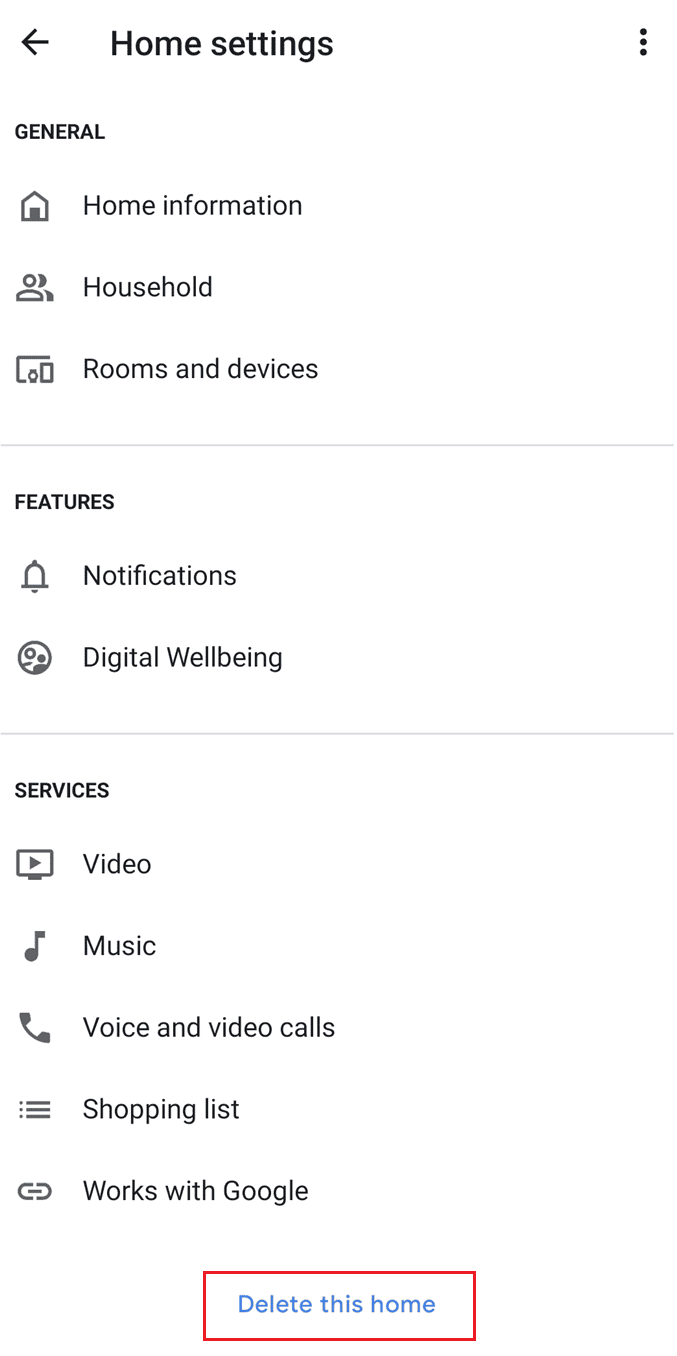
5. Na kraju, dodirnite Izbriši dom.
Čim se vaš dom izbriše, vaš Google nalog je sada oslobođen od doma. Svetla, displeji, zvučnici, kamere, termostati, brave i drugi uređaji koje ste instalirali u određenom domu ne mogu se kontrolisati preko aplikacije Home, osim ako ih ponovo ne instalirate u drugom domu. Podešavanja termostata i video istorije sa bilo koje Nest kamere mogu biti obrisani zajedno sa ostalim podacima u vezi sa domom.
Kako Ukloniti Uređaj iz Google Aplikacije?
Da biste uklonili uređaje sa svog Google Home sistema, uređaji moraju da budu povezani sa aplikacijom Google Home na uređajima. Mogu se ukloniti kada vam to bude potrebno. Evo kako da uklonite bilo koji od ovih uređaja iz Google Home sistema:
Napomena: Čak i ako možete da vidite svoj uređaj u aplikaciji Google Home, veza sa njim može biti prekinuta ako ne možete da pristupite njegovim podešavanjima. Uverite se da je uređaj povezan na internet i napajanje.
1. Pristupite aplikaciji Google Home na svom telefonu.
2. Dodirnite željeni uređaj > Podešavanja (ikona zupčanika) > Ukloni uređaj.

3. Zatim dodirnite Ukloni iz iskačućeg prozora da biste potvrdili i završili proces uklanjanja.

Kako Ukloniti Uređaj sa Chromecasta?
Ne postoji poseban način da se ukloni uređaj sa Chromecasta. Google Chromecast je poseban uređaj koji se povezuje sa bilo kojim televizorom ili monitorom putem HDMI veze i omogućava strimovanje informacija sa vašeg telefona ili računara. Možete da strimujete željeni sadržaj i aplikacije direktno na televizor ili zvučnike sa ugrađenim Chromecast-om, a može se koristiti sa bilo kojim pametnim telefonom, tabletom ili laptopom. Da biste uklonili Chromecast uređaj iz Google Home sistema, možete pratiti gore navedene korake.
Kako Vratiti Google Home Mini na Fabrička Podešavanja?
Google Home Mini je Google Home pametni zvučnik, ali dostupan u manjem obliku. Iako kvalitet zvučnika nije tako izvanredan, a zauzima manje prostora, Google Asistent je i dalje potpuno dostupan. Evo kako da resetujete Google Home Mini:
Napomena: Uverite se da je vaš Google Home Mini uređaj uključen pre nego što pokušate da primenite sledeće korake.
1. Pritisnite i držite dugme za resetovanje na fabrička podešavanja (ugravirani krug) nekoliko sekundi sa zadnje strane vašeg Google Home Mini uređaja.
Napomena: Ne puštajte dugme za resetovanje na fabrička podešavanja dok ne vidite zeleno svetlo da se pojavi na vašem uređaju.
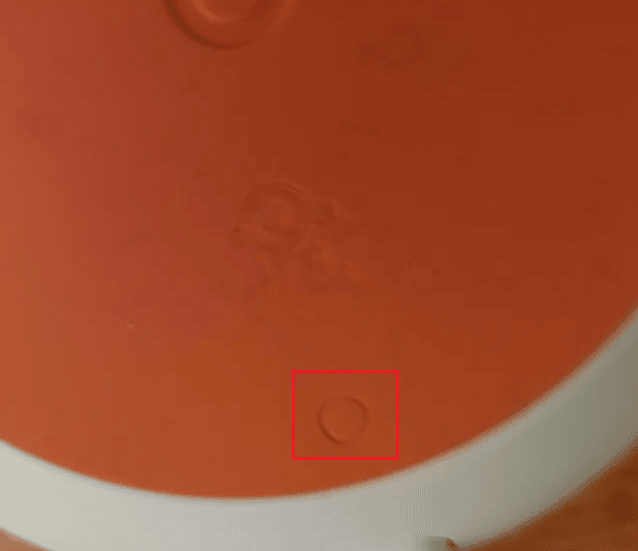
2. Sačekajte minut da se uređaj konfiguriše i završi proces resetovanja.
3. Nakon što se proces završi, čućete Dobrodošli u Google Home. Proces resetovanja je sada uspešno završen na vašem Google Home Mini uređaju.
Kako Upravljati Uređajima na Google Wi-Fi Mreži?
Google Wi-Fi više nije dostupan za preuzimanje. Ali možete da upravljate povezanim uređajima na svom Wi-Fi ruteru i proverite njihovu upotrebu podataka iz Google Home-a. Pogledajmo kako se to radi:
1. Otvorite aplikaciju Google Home i dodirnite Wi-Fi.
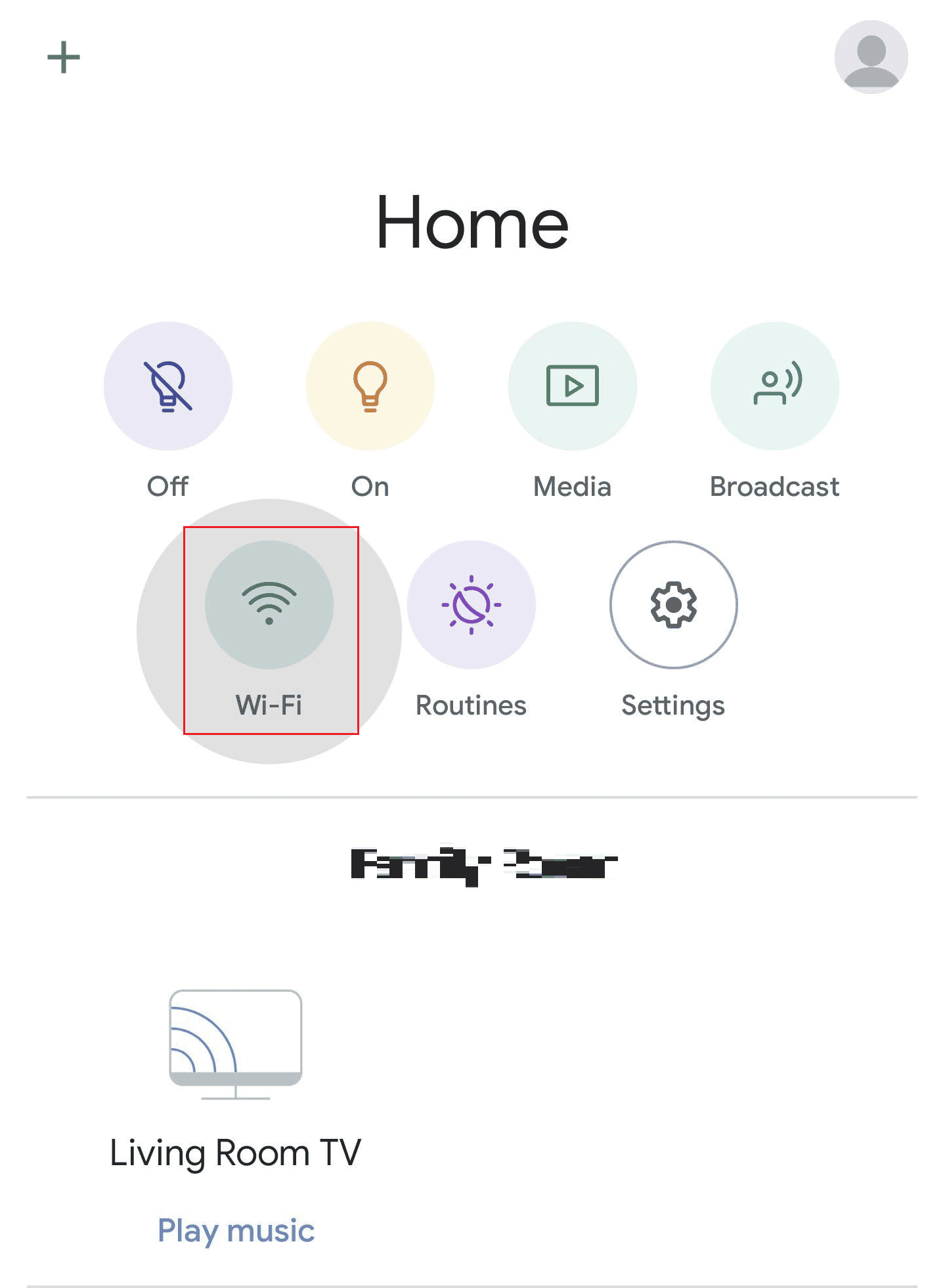
2. Dodirnite Uređaji.
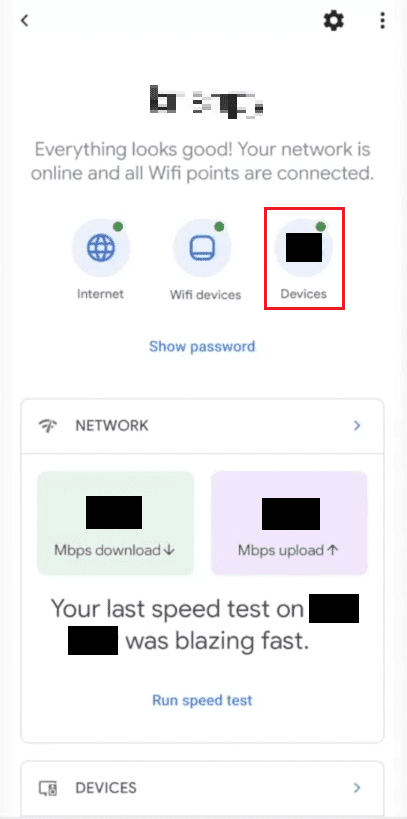
3. Dodirnite željeni uređaj sa liste da biste videli različite detalje i podešavanja.
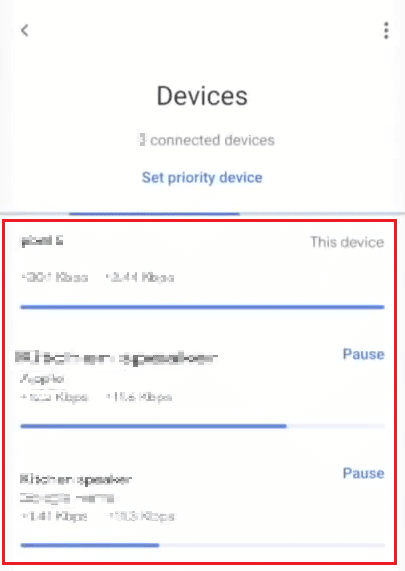
Odavde možete da upravljate svojim Wi-Fi povezanim uređajima na Google Home sistemu. Takođe možete pauzirati ili ukloniti povezani uređaj iz ovog menija.
***
Nadamo se da ste naučili kako da uklonite uređaje sa svog Google Home sistema i resetujete Google Home Mini na fabrička podešavanja. Slobodno nam se obratite sa vašim pitanjima i predlozima putem odeljka za komentare ispod. Takođe, recite nam o kojoj temi želite da naučite u našem sledećem članku.